Se scatti molte foto e video durante un viaggio o altre attività interessanti, puoi creare una presentazione di foto o video per gestire la tua memoria. Inoltre, puoi creare una presentazione DVD di immagini su Mac per conservare grandi quantità di foto su un disco DVD. Pertanto, puoi riprodurre una presentazione DVD su qualsiasi dispositivo dotato di un lettore DVD portatile. Per iniziare da un mucchio di immagini, puoi fare come mostrano i paragrafi seguenti per masterizzare completamente una presentazione su disco su Mac.
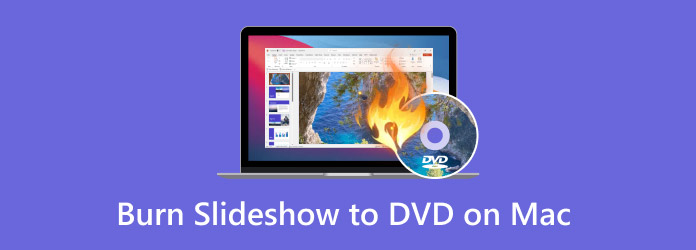
- Parte 1. Preparazione prima di masterizzare una presentazione su DVD su Mac
- Parte 2. Come masterizzare una presentazione su DVD su Mac con iDVD
- Parte 3. Come masterizzare una presentazione su DVD su Mac con Blu-ray Master DVD Creator
- Parte 4. Suggerimenti per la masterizzazione di DVD su Mac
- Parte 5. Domande frequenti
Parte 1. Preparazione prima di masterizzare una presentazione su DVD su Mac
Prima di masterizzare una presentazione su DVD sul tuo Mac, ci sono due passaggi essenziali: innanzitutto, creare una presentazione e, in secondo luogo, scegliere il miglior masterizzatore DVD per Mac. Ecco come iniziare:
Come creare una presentazione
Se non hai mai creato una presentazione su DVD, Video Editor può essere la scelta giusta per te. Puoi creare una presentazione con immagini, video e musica in pochi semplici passaggi. Sono disponibili vari temi predefiniti per le presentazioni, tra cui matrimonio, festa, laurea e altro ancora. Puoi personalizzare il tema della presentazione con centinaia di transizioni, filtri ed elementi. È semplicissimo inserire immagini e musica su un DVD come presentazione.
L'editor di video e foto integrato consente agli utenti di modificare file multimediali senza perdita di qualità. Puoi condividere la presentazione direttamente con amici e familiari. Oppure puoi salvare la presentazione in un formato compatibile con DVD per creare ulteriormente presentazioni su DVD. Puoi creare presentazioni DVD su Windows 10 e versioni precedenti in un unico passaggio.
- Crea presentazioni indimenticabili con foto, video e musica in tutti i formati.
- Rendi unica la tua presentazione DVD con temi vivaci, testi, testo personalizzato, musica di sottofondo, elementi, transizioni e filtri.
- Modifica video e foto con l'editor integrato, che include ritaglio, unione, rotazione, miglioramento, ecc.
- Condividi le presentazioni su TV, YouTube, tablet, dispositivi mobili o masterizzale su dischi DVD.
Passo 1.Esegui Video Editor. Fai clic sull'icona + nell'interfaccia principale per importare le tue foto e i tuoi video.
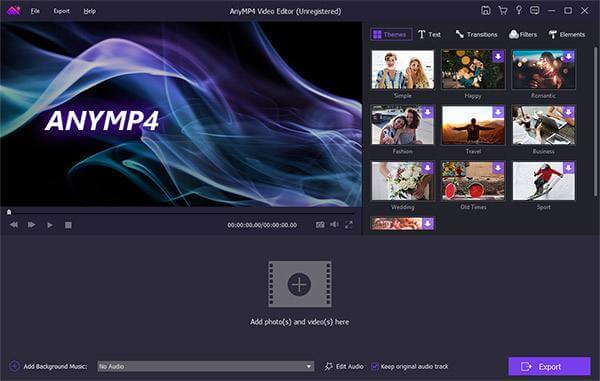
Passo 2.Clic Modificare sopra l'area di lavoro della presentazione.
Se crei una presentazione fotografica su DVD, puoi ruotare, capovolgere, ritagliare, regolare contrasto/saturazione/luminosità/tonalità, aggiungere movimento e impostare la durata per ciascuna foto.
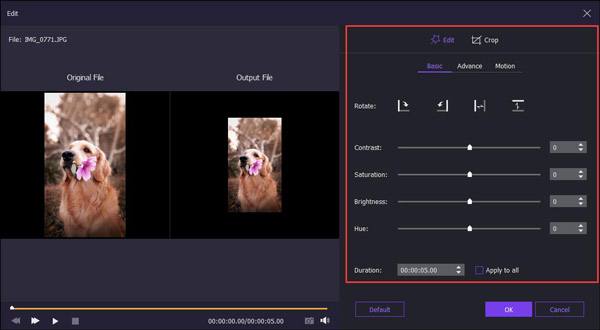
Quando tendi a realizzare un video di presentazione, puoi ottenere completamente le funzionalità di cui sopra. Inoltre, puoi anche ritagliare video, accelerarlo/rallentarlo e ottenere più effetti video.
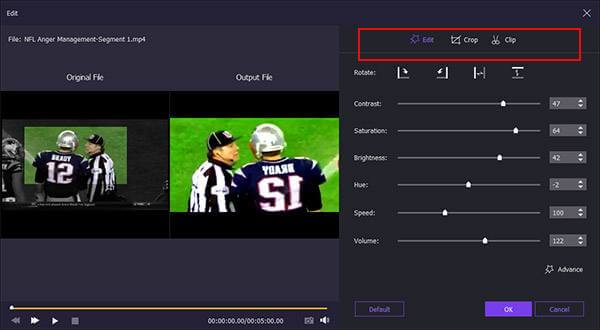
Passaggio 3.Per creare una presentazione con musica, puoi fare clic su Aggiungi musica di sottofondo nella parte inferiore. Seleziona prima della riproduzione in loop o mantieni la traccia audio originale in base alle tue esigenze.
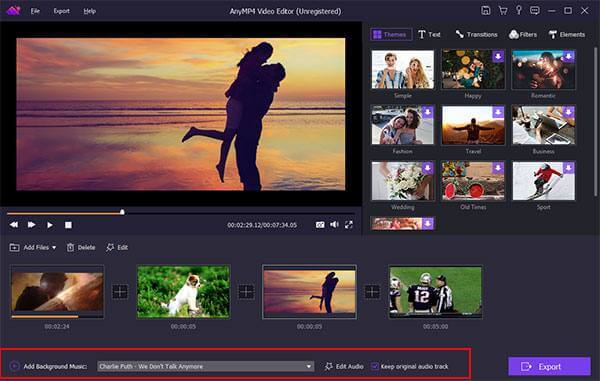
Passaggio 4.Nel riquadro in alto a destra della finestra, puoi selezionare il tema già pronto e aggiungere oggetti personalizzati. Dopo aver scaricato un determinato pacchetto di modelli, puoi modificare liberamente la presentazione con effetti personalizzabili.

Passaggio 5.Dopo aver terminato il processo di creazione della presentazione su DVD, puoi fare clic su Esporta per salvare il file della presentazione in qualsiasi formato. Fare clic su Converti per esportare la foto o il video della presentazione DVD.

Scegli il tuo software di masterizzazione DVD
Sebbene le versioni precedenti di macOS possano supportare iDVD, molti utenti preferiscono strumenti di terze parti come Creatore di master DVD Blu-ray Per maggiore flessibilità e compatibilità moderna. Nella scelta del software, tieni presente quanto segue:
- Compatibilità macOS: Assicurati che il software supporti la versione corrente di macOS.
- Supporto formati: Cerca il supporto per MP4, MOV, M4V e altri formati comuni.
- Caratteristiche del menu: Controlla se puoi aggiungere menu di navigazione, musica di sottofondo, ecc.
- Facilità d'uso: Per i principianti è preferibile un'interfaccia intuitiva.
- Stabilità alla combustione: Assicurarsi che il processo di masterizzazione sia affidabile con opzioni di verifica.
Parte 2. Come masterizzare una presentazione su DVD su Mac con iDVD
iDVD è uno dei primi software gratuiti per la creazione di DVD per Mac, ampiamente utilizzato per masterizzare presentazioni, filmati amatoriali o contenuti didattici su DVD riproducibili. Supporta l'importazione di video, immagini e musica e offre modelli di menu di base per semplici progetti DVD.
Ma presenta numerose limitazioni, di cui dovresti tenere conto:
- Scarsa compatibilità del sistema: iDVD non è più supportato e supporta solo le versioni comprese tra macOS 10.6 e 10.11. I Mac più recenti non possono essere installati e utilizzati direttamente.
- Supporto di formati limitati: Il formato MOV o MP4 è migliore, ma altri formati potrebbero non essere importati senza problemi.
- Caratteristiche di base: Nessun supporto Blu-ray, nessuna uscita video HD e personalizzazione del menu limitata.
- Facilità d'uso: Per i principianti è preferibile un'interfaccia intuitiva.
- Problemi di stabilità: Alcuni utenti segnalano che si blocca facilmente durante l'importazione di file di grandi dimensioni o video lunghi.
Ecco i passaggi per utilizzarlo:
Passo 1.Per prima cosa, esporta la presentazione come file video dall'app Foto o da un'altra applicazione. Quindi, avvia iDVD.
Passo 2.Clicca il Crea un nuovo progetto , quindi trascina il file video esportato della presentazione direttamente nella finestra del progetto iDVD. Quindi, nell'interfaccia pop-up, puoi assegnare un nome al disco di output e scegliere un formato appropriato.
Passaggio 3.Dopodiché, scegli o crea un menu DVD per i tuoi contenuti. Supporta anche la modifica del testo del menu, della musica di sottofondo o l'aggiunta di pulsanti per i capitoli.
Passaggio 4.Infine, fare clic su Bruciare pulsante per attendere il completamento della masterizzazione.
Nota: Non dimenticare di inserire un DVD vuoto prima di avviare la masterizzazione.
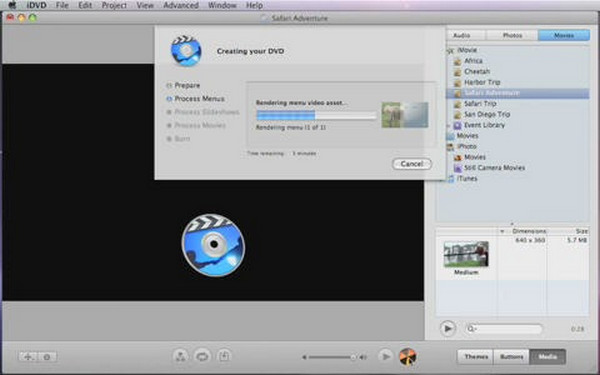
Nel complesso, iDVD offre un modo relativamente semplice per masterizzare presentazioni su DVD per gli utenti Mac meno esperti o per scenari che non richiedono una progettazione complessa dei menu. Sebbene abbia funzionalità obsolete e una compatibilità limitata, è ancora sufficientemente stabile per eseguire operazioni di creazione di DVD di base con il giusto ambiente di sistema.
Parte 3. Come masterizzare una presentazione su DVD su Mac con Blu-ray Master DVD Creator
- Masterizza presentazioni su DVD-5, DVD-9, DVD-R, DVD+R, DVD-RW, DVD+RW e DVD-RAM in formato e formato liberi.
- Crea una presentazione DVD con diversi menu di titoli DVD, tra cui vacanze, viaggi, famiglia, matrimonio, ecc.
- Personalizza il menu del titolo del DVD con una nuova immagine di sfondo o altri strumenti di modifica.
- Unisci segmenti video, aggiungi filigrana, seleziona traccia audio/sottotitoli e molto altro.
- Velocità di masterizzazione superveloce da presentazione a DVD.
Download gratuito
Per Windows
Download sicuro
Download gratuito
per macOS
Download sicuro
Passo 1.Avvia DVD Creator per Mac. Inserisci un DVD vuoto nell'unità ottica integrata o esterna. Scegli DVD Disc per creare una presentazione su DVD su Mac.
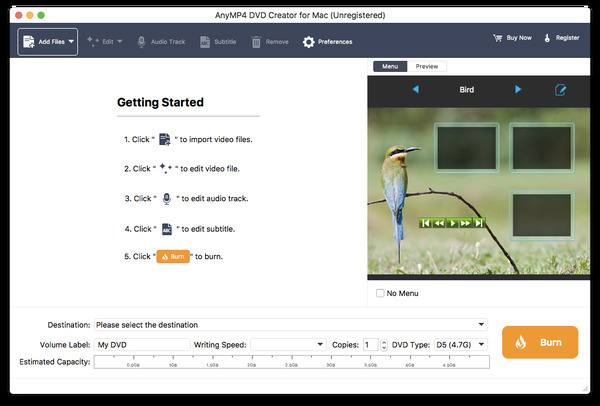
Passo 2.Clic Aggiungere i file per importare il file della presentazione. Puoi fare clic su Modifica nella barra degli strumenti in alto per tagliare, ritagliare, aggiungere filigrana e regolare gli effetti video, se necessario. Inoltre, puoi fare clic Traccia audio E Sottotitolo per masterizzare una presentazione su DVD su Mac con la traccia audio e i sottotitoli preferiti.
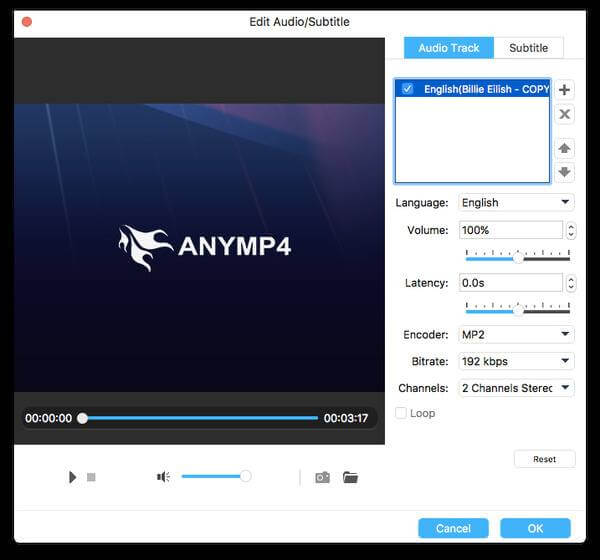
Passaggio 3.Clicca il Modificare nell'angolo in alto a destra della finestra di anteprima. Nel Modifica Menù finestra, puoi applicare il menu dei titoli del DVD, aggiungere musica/immagine di sottofondo, impostare la durata del loop di riproduzione del menu e apportare ulteriori modifiche per creare una presentazione DVD su Mac.
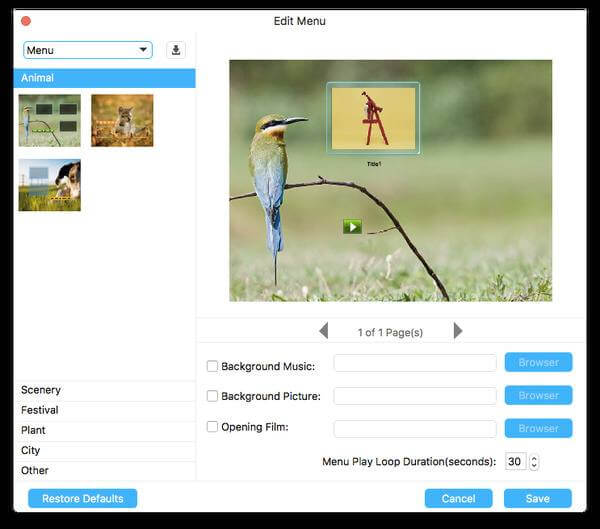
Passaggio 4.Ora puoi specificare Destinazione, Etichetta di volume, Velocità di scrittura, Copie E vicino al fondo. Alla fine, fai clic Bruciare per masterizzare una presentazione su un disco DVD su Mac.
Ecco tutto per creare una presentazione DVD su Mac con foto, video e musica. Puoi usare qualsiasi file multimediale che preferisci. masterizzare un DVD per la raccolta o il backup. Poiché il DVD della tua presentazione è pronto per essere guardato, puoi condividerlo con amici e familiari ogni volta che vuoi.
Parte 4. Suggerimenti per la masterizzazione di DVD su Mac
Prima di finalizzare il tuo progetto DVD, ecco alcuni suggerimenti essenziali per garantire che la presentazione abbia un aspetto professionale, venga riprodotta senza problemi in TV e mantenga immagini e audio di alta qualità.
- Quando si creano presentazioni DVD, è fondamentale scegliere la giusta risoluzione per video e immagini. Si consiglia di esportare il video a 1280×720 o 1920×1080 per mantenere la nitidezza ed evitare dimensioni eccessive del file.
- Per la musica di sottofondo, si consiglia il formato MP3, AAC o WAV per una qualità audio stabile e una buona compatibilità. Un bitrate di 128-192 kbps è ideale per la maggior parte delle esigenze di riproduzione. Evitate di utilizzare il formato VBR (Variable Bit Rate), che può evitare la desincronizzazione audio e video durante la riproduzione.
- Per mantenere la qualità video, si consiglia di esportare la presentazione in formato MP4 (H.264) e di ridurre al minimo le operazioni di transcodifica multiple. Ogni ricodifica può causare un degrado della qualità dell'immagine, quindi è consigliabile scegliere un software che supporti la codifica di alta qualità.
- Per garantire che il DVD venga riprodotto senza problemi sul televisore, assicurarsi di selezionare il formato DVD-Video per la masterizzazione. Selezionare inoltre il formato corretto (NTSC o PAL) per la regione di destinazione e testarlo una volta su un lettore DVD fisico per accertarsi che i menu e il video funzionino correttamente.
Parte 5. Domande frequenti
-
Perché dovrei voler masterizzare una presentazione su un DVD?
Masterizzare una presentazione su DVD è un ottimo modo per conservare ricordi, condividere presentazioni offline o creare ricordi fisici per eventi come matrimoni, lauree o commemorazioni. I DVD sono facili da distribuire e possono essere riprodotti sulla maggior parte dei lettori DVD domestici senza bisogno di una connessione a Internet.
-
Posso ancora masterizzare un DVD sul mio Mac?
Sì, ma dipende dalla versione di macOS. I Mac più vecchi potrebbero ancora supportare iDVD, mentre i sistemi più recenti richiedono strumenti di terze parti. Avrai anche bisogno di un unità DVD esterna se il tuo Mac non ha un'unità integrata.
-
Qual è il formato migliore per la mia presentazione prima della masterizzazione?
MP4 (H.264) è il formato più consigliato. Offre ampia compatibilità, buona compressione e alta qualità video. Assicurati che la presentazione venga esportata come file video prima di importarla in un software di masterizzazione DVD.
Conclusione
In tutto l'articolo abbiamo esplorato due metodi efficaci per masterizzare presentazioni su DVD su MacCome abbiamo analizzato sopra, Blu-ray Master ha scelto DVD Creator per le sue ottime prestazioni, e può facilmente convertire presentazioni in DVD di alta qualità. Scaricalo e provalo subito!
Altro da Blu-ray Master
Video su DVD

